
今回はキオクシアさんの爆速M.2 SSD EXCERIA PRO 1TBのレビューを皆さんにお届けします。
前回4TBのハードディスクを増設した事によってパソコンのバックアップ体制は万全の状態となりました。
しかしメインのストレージは512GBしかなく、これではパソコンのストレージとしてはあまりにも少な過ぎます。

コスパを考えればGen3のM.2 SSDという手もありますが、それでは市販のパソコンと同じレベルになってしまいますし、それに少なくとも既製品の2倍以上の速度でなければパソコンを自作した意味が無くなってしまいます。
それゆえここはやはり速いは正義という事でこのGen4のEXCERIA PRO 1TBを購入したという次第です。

そこで今回はキオクシアさんの爆速M.2 SSD EXCERIA PRO 1TBの性能を徹底的に検証していきます。
EXCERIA PRO 1TBのスペック
それではここでEXCERIA PRO 1TBのスペックを見ていきます。

シーケンシャルリード:最大7300MB/s
シーケンシャルライト:最大6400MB/s
ランダムリード:最大1,000,000 IOPS
ランダムライト:最大1,100,000 IOPS

フラッシュメモリタイプ:BiCS FLASH™ TLC
インターフェース:PCIe Gen4.0x4
インターフェースコマンド:NVM Express 1.4

TBW(総書き込み容量):400TB
5年保証(条件有り)
といった感じになっています。
ちなみにTLC(Triple Level Cell)とは、一つのメモリセルに保存できるビット数が3ビットである事を意味しています。
他にもSLC(Single Level Cell)、MLC(Multi Level Cell)、QLC(Quad Level Cell)等があり、まとめると以下の様になります。
| メモリセルの保存ビット数 | 書き換え回数 | |
| SLC | 1 | 約90,000~100,000 |
| MLC | 2 | 約8,000~10,000 |
| TLC | 3 | 約3,000~5,000 |
| QLC | 4 | 約500~1,000 |
(5ビットのPLCというのもありますが割愛します)
転送速度はSLCが最も速く、速度の順番は
SLC > MLC > TLC > QLC
となります。
性能的にはSLCが最も優れているのですが、SLCとMLCのSSDは恐ろしく高価で、自宅の庭から石油が出るというぐらいの方でなければ購入するのは厳しいです。
一般的にはTLCを購入しておけば問題無いかと思います。
NVMeのQLCに関しては、SATA3のSSDに比べれば遥かに高速ですので、用途を限定すればそれなりの使い道はあるかと思います。
M.2 SSD用ヒートシンク MHQJRH
Gen4のM.2 SSDにヒートシンクは必須ですので、MHQJRHさんのヒートシンクを同時購入しました。

とてもヒートシンクが入っているとは思えない綺麗なボックスです。

ドライバーも付属してます。

ヒートシンクのベースです。
両面実装のSSDにも対応しています。

ヒートシンクです。
![]()
サーマルシリコンパッドも付属してます。

ネジです。
7個入ってます。

取扱説明書です。
このヒートシンクは低価格ではありますがつくりは非常に良いです。
EXCERIA PRO 1TBの取り付け方法
それでは早速パソコンへの取り付け方法を見ていきます。

まずベースにシリコンパッドをくっつけます。

SSDの上側にシリコンパッドを取り付けます。

SSDを中に入れてヒートシンクを付属のネジで固定します。
サイズもぴったりでちょうど良いです。

裏側はこの様になっています。

マザーボードのM.2スロットに差し込みます。
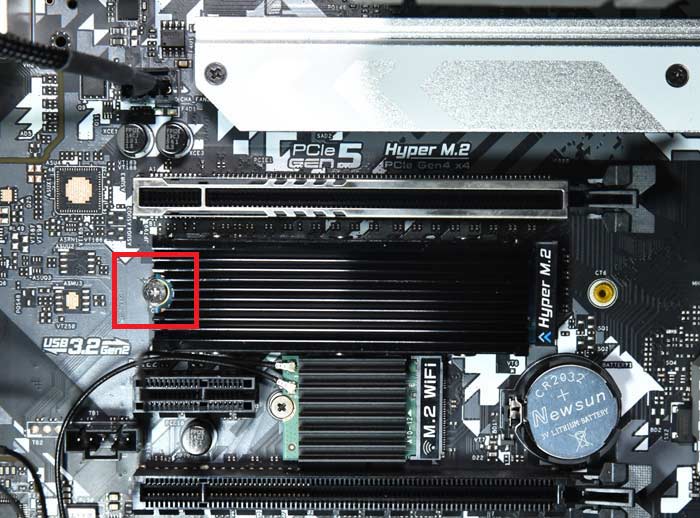
マザーボードに付属のネジで固定します。
これで取り付けは完了です。
EXCERIA PRO 1TBのフォーマット
SSDをパソコンに取り付けただけではストレージとして機能しませんのでフォーマットを実行していきます。
フォーマットのやり方は前回のハードディスクと全く同じですが、一応やっておきます。

スタートアイコンを右クリックしてディスクの管理を選択します。
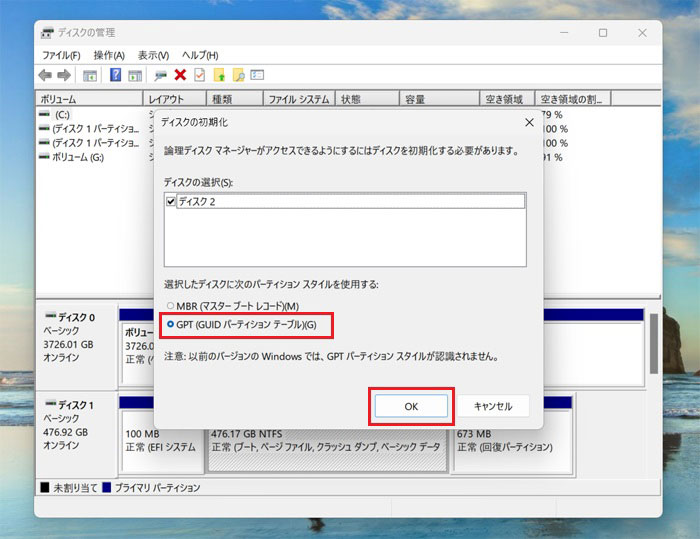
ディスクの初期化画面が開きますのでGPTを選択してOKをクリックします。
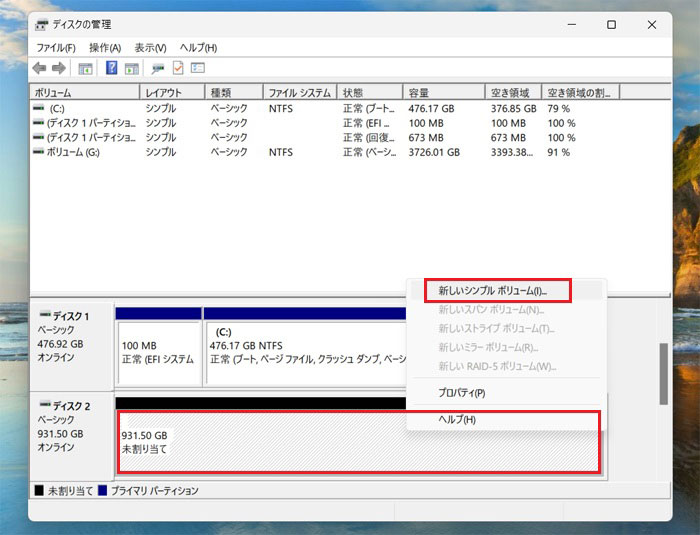
赤枠内の未割当て領域を右クリックして新しいシンプルボリュームを選択します。
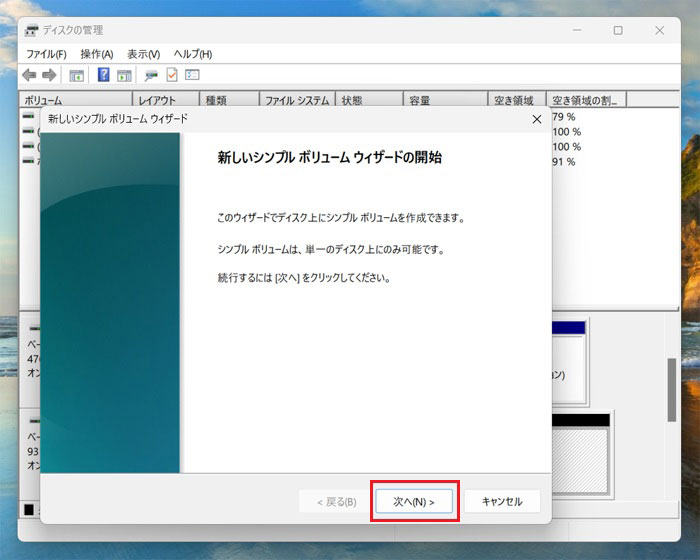
新しいシンプルボリュームウィザード画面が開きますので次へをクリックします。
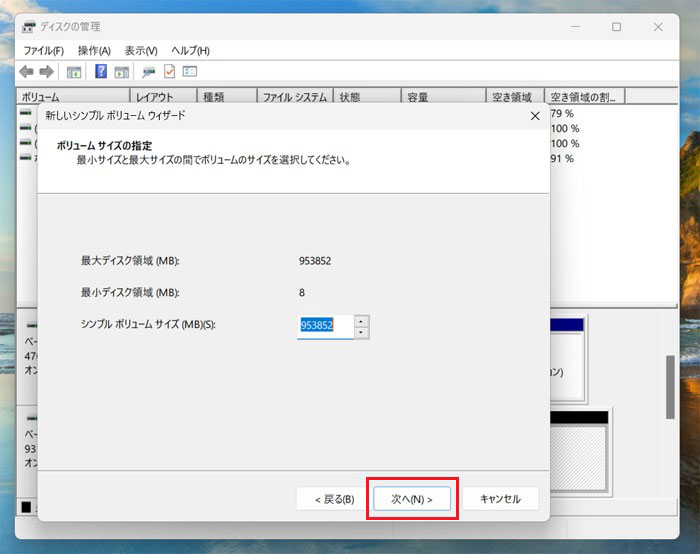
そのまま次へをクリックします。
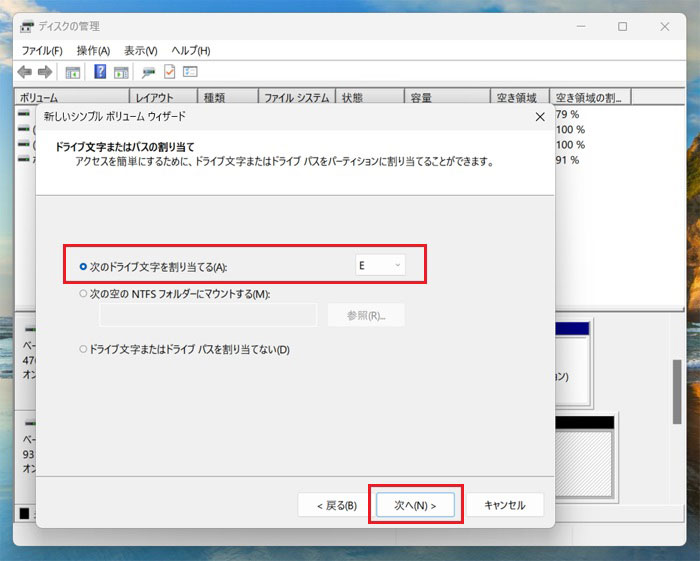
ドライブ文字を適当に選択して次へをクリックします。
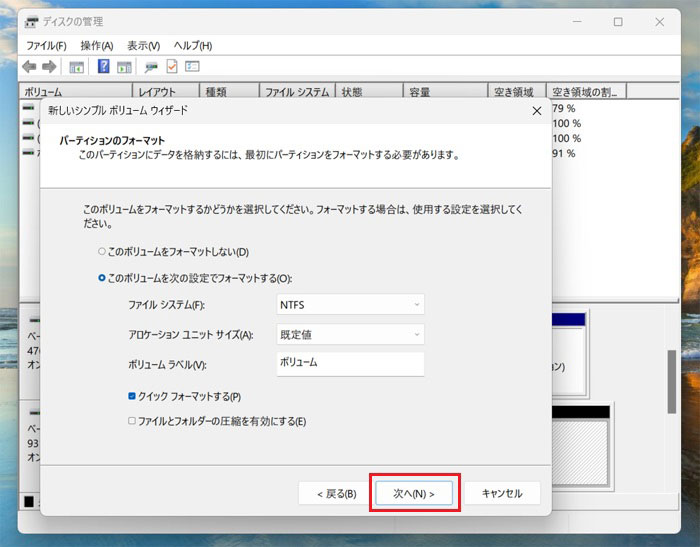
そのまま次へをクリックします。
ボリュームラベルを分かり易い名前に変更してもいいです。
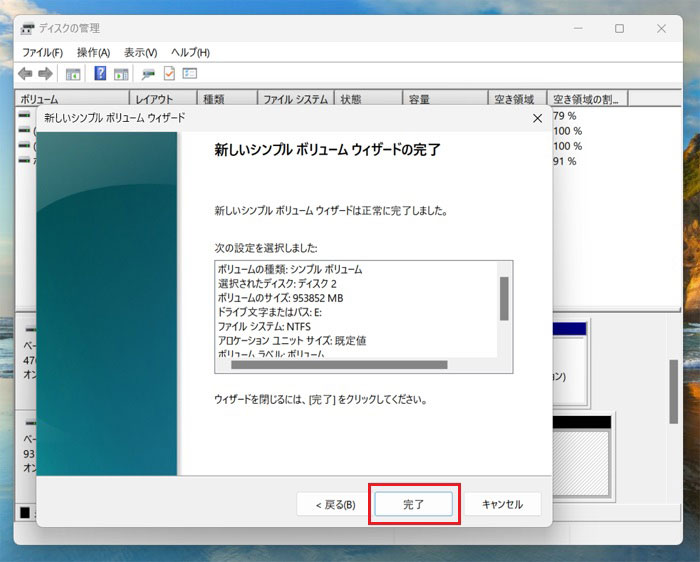
完了をクリックします。
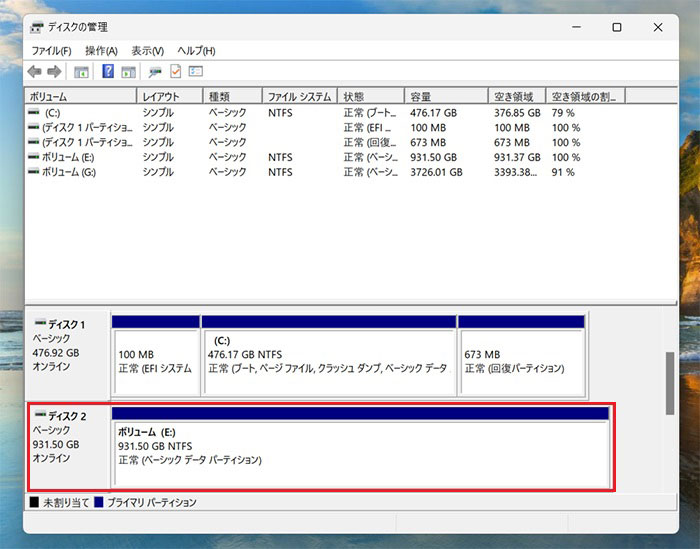
これでSSDのフォーマットは完了です。
ソフトウェア
キオクシアさんでもEXCERIA PRO用のユーティリティソフトウェアがありますので下記URLからダウンロードしていきます。
https://www.kioxia.com/ja-jp/personal/software/ssd-utility/download3.html?f=SSDUtility_5.4.0010_Windows.zip
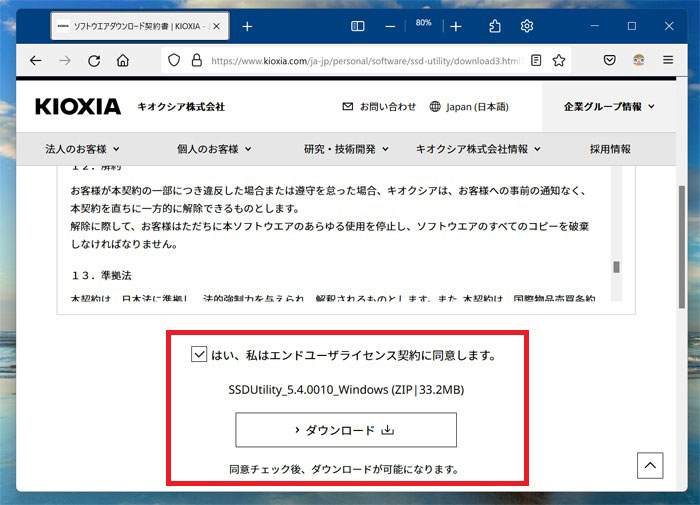
ダウンロードをクリックします。
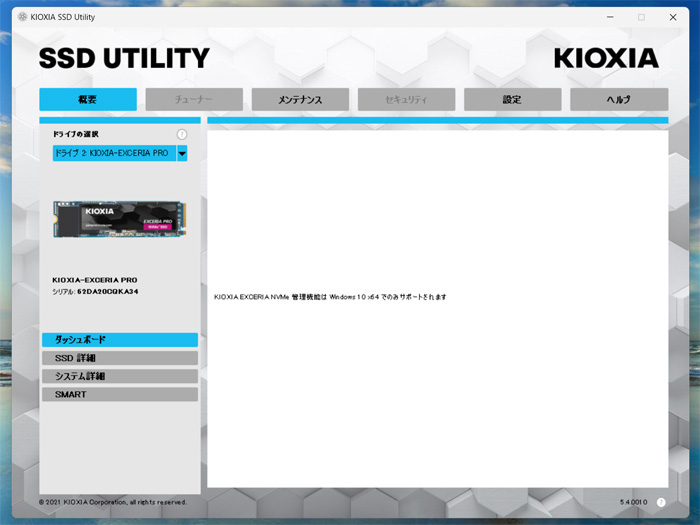
インストールしてみたところ、このユーティリティはウインドウズ10 x64でのみサポートという事でウインドウズ11では一部の機能が動作しないです。
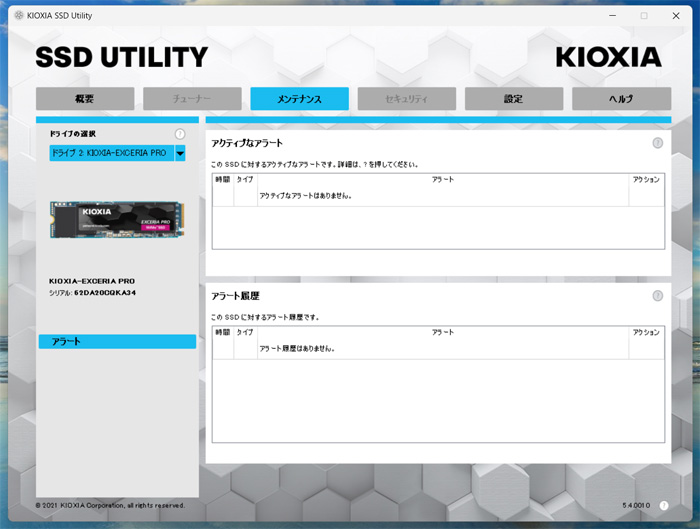
メンテナンス画面です。
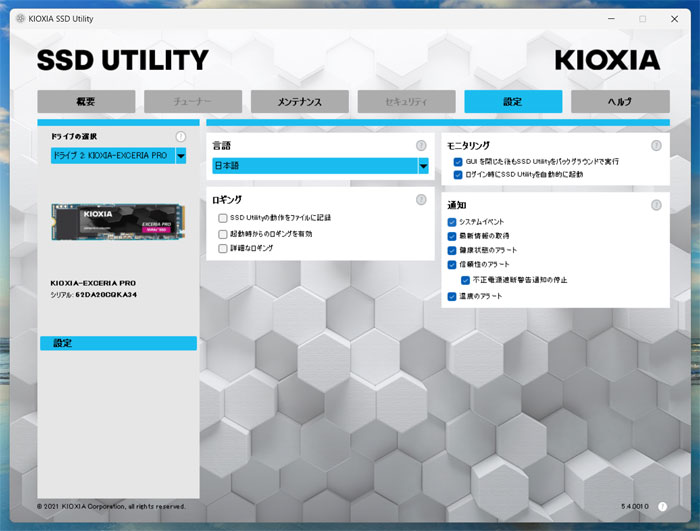
設定画面です。
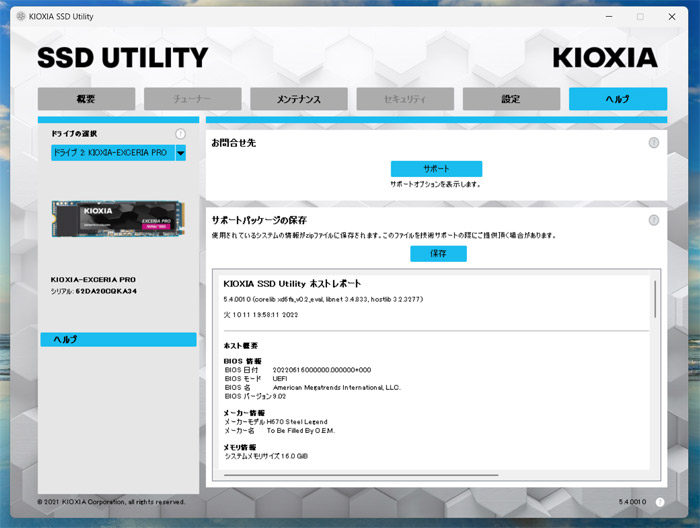
ヘルプ画面です。
ウインドウズ10 x64でも正常に動作するかは自分には分かりませんので、このユーティリティに関してはあまり期待しない方がよろしいかと思います。
EXCERIA PRO 1TBのベンチマークテスト
それでは気になるEXCERIA PRO 1TBのベンチマークテストを行っていきます。
MB/sの結果はこちらです。
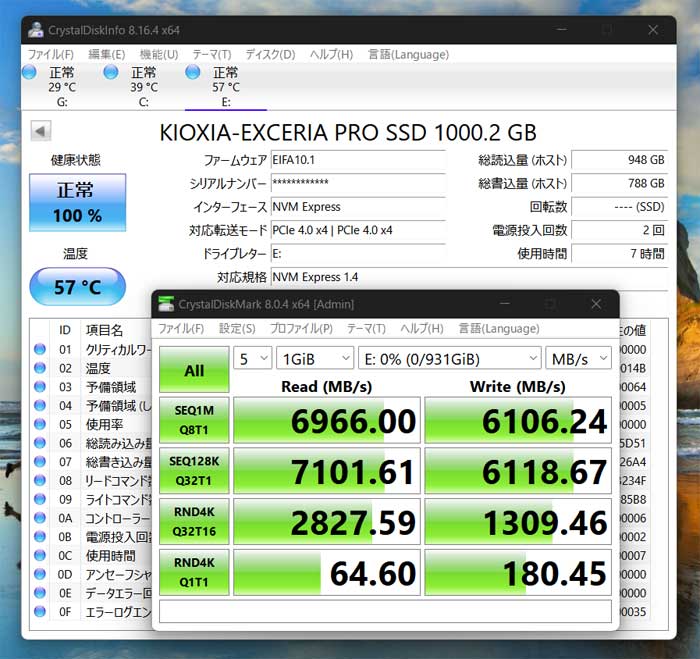
IOPSの結果はこちらです。
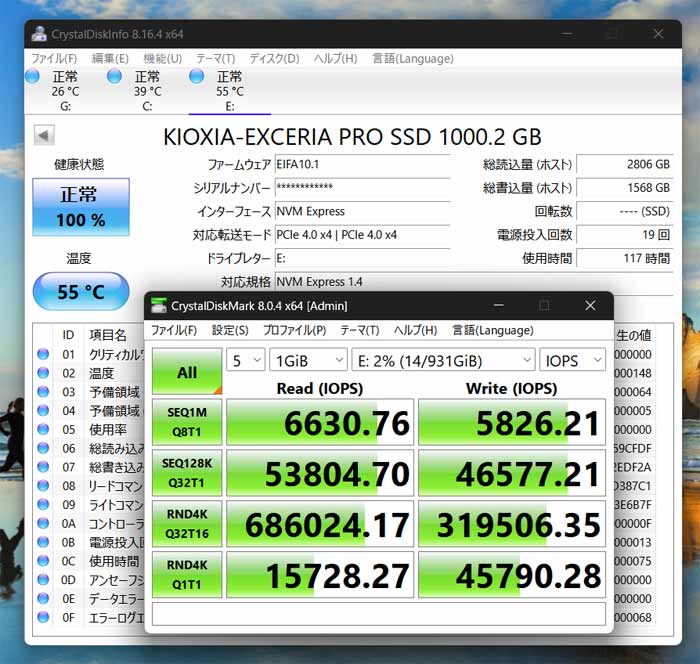
シーケンシャルリード/ライト、ランダムリード/ライト共にカタログスペック通りとはいきませんでしたが、シーケンシャルライトが6,100MB/sオーバーというのはかなり凄いです。
温度は最大58℃まで上昇しましたが、ヒートシンクのおかげで何とか60℃以下に収まりました。

このヒートシンクは価格も手頃ですのでおすすめしておきます。
今日の晩酌
SSDの増設も無事完了した所で早速今日の晩酌を始めます。
という事で本日はこちらを用意しました。

イカの酢みそ和えとビールです!

今日は「明治時代総まとめ【明治維新〜日露戦争】」を視聴しながら晩酌していきます。

酢みそをたっぷりかけて頂きます。

イカうまっ! 令和になっても激うまです!
この料理考えた人は天才かっていうぐらいうまいです。
イカ独特の旨味と酸味の効いた酢みその味わいがもうたまらないです。
自分はこのイカの酢みそ和えが大好きでしょっちゅう食べてます。
ビールとの相性はもう至高の極みと言ってもいいぐらいです。
それでは本日のメインディッシュはこちらです。

天ぷらの盛り合わせです!
自分は盛り合わせという言葉に弱く、単品で買うよりも盛り合わせの方が色々な食材を食べる事ができて得した気分になりますので、ついつい盛り合わせを買ってしまいます。

えび天が二本も入ってます!

天つゆに大根おろしを入れて頂きます。
 ん?
ん?
えび細っ!
これ見た目はそこそこの大きさですが、衣の中のエビはかなり細くて小さいです。
うまいはうまいのですが、もう少し大きなエビを使って欲しかったです。
これもまあ揚げ物あるあるですので致し方無しといった所かと思います。
気を取り直してお次はイカ天にいってみます。

イカ天うまっ! これは100点満点の激うまです!
このイカ天はボリュームもあり、通常のイカ天の約1.8倍ぐらい旨味が濃縮された様な感じでガチで激うまです。
今日はイカの日かっていうぐらいイカの快進撃が止まらないです。

ナスうまっ!
天つゆが染み込んだナスの天ぷらでビールというのもなかなか乙な物です。

サツマイモもうまっ!
このサツマイモの天ぷらは大きくて食べ応えがありめっちゃ甘くてうまいです。
ほぼスイーツといった感じです。

無敵を誇った幕府も最先端のテクノロジーの前には成す術もなくあっけなく倒れ、新しい時代が到来した所で本日の晩酌はこの辺でお開きと致します。
まとめ

今回のキオクシアさんのM.2 SSD EXCERIA PRO 1TBのレビューはいかがでしたでしょうか。
結果はカタログスペック通りとはいきませんでしたが、シーケンシャルライトで6,100MB/sというのは驚異的な速度ですので、これは率直に言って凄いです。
温度に関してもアイドル状態で30℃前後で安定していて全く問題無しです。
ただ問題はGen4のM.2 SSDの価格で、お世辞にも手頃な価格とは言い難く、やはり高価と言わざるを得ないです。
その代わりと言っては何ですが、今後のパソコンの様々な処理にかかわる時間が大幅に短縮されますので、時間をお金で買ったと考えれば価格以上の価値はあるかと思います。
まさに時は金なり、タイム イズ マネーという事で、無駄な時間を極力減らし、限られた人生を最大限有意義に活用したいという方は、この爆速M.2 SSD EXCERIA PRO 1TBを導入してみてはいかがかと思います。
という事でまた次回もお楽しみに!


コメント